TeamViewer bị sập, người dùng TeamViewer bị tấn công, TeamViewer có virus nguy hiểm... hay đại loại như vậy là những gì người ta đang rỉ tai nhau trên các diễn đàn công nghệ, trên mạng, Facebook hiện nay. Và thực tế, thời gian vừa rồi cũng có không ít người dùng lên tiếng rằngTeamViewer của họ có vấn đề, máy tính bị tấn công và không chỉ những dữ liệu quan trọng mà cả tiền trong tài khoản PayPal cũng bị đánh cắp.
Cùng với những thông tin đó, ngay lập tức hàng loạt biện pháp giải quyết vấn đề được đưa ra thảo luận và cuối cùng, nhiều người đã chấp nhận việc gỡ TeamViewer và tìm kiếm cho mình một giải pháp thay thế khác.
Trên thực tế, các ứng dụng tương tự TeamViewer không phải là hiếm trên thị trường, nhưng cũng chính vì chúng có nhiều như vậy, nên nguồn thông tin của người dùng bị loãng và không thể tìm cho mình một ứng dụng thay thế TeamViewer phù hợp và tốt nhất.
1. LogMeIn - Ứng dụng thay thế TeamViewer trên máy tính
So với TeamViewer, thì ứng dụng này được đánh giá cao hơn và sử dụng nhiều hơn trong các khối doanh nghiệp. Do LogMeIn là phần mềm được thiết kế và tập trung phát triển hướng chủ yếu tới tập khách hàng này, nên nếu so về độ bảo mật, LogMeIn hoàn toàn vượt trội hơn so với TeamViewer.

Ngoài ra, LogMeIn còn có rất nhiều tính năng nổi bật khác để người dùng lựa chọn và sử dụng cho việc bảo vệ máy tính, chống người khác xâm nhập trái phép vào hệ thống.
Ưu điểm của LogMeIn:
Hệ thống bảo mật đa dạng, với nhiều tùy chọn khác nhau để sử dụng.
LogMeIn có thể tạo một bản danh sách các mật khẩu 'một lần' (mỗi mật khẩu chỉ được sử dụng một lần duy nhất), tính năng này thực sự tỏ ra rất hiệu quả nếu bạn thường xuyên phải sử dụng chung máy tính hoặc ngồi ở các quán net, điểm truy cập mạng công cộng.
Khả năng quay phim lại các thao tác trong quá trình làm việc và lưu lại dưới định dạng AVI.
LogMeIn hỗ trợ gần như toàn bộ các thiết bị và hệ điều hành phổ biến hiện nay như: iOS, Android, Blackberry, Windows và MacOS.
Download miễn phí LogMeIn cho máy tính
Tải LogMeIn cho Android miễn phí
2. Ứng dụng thay thế TeamViewer - Splashtop
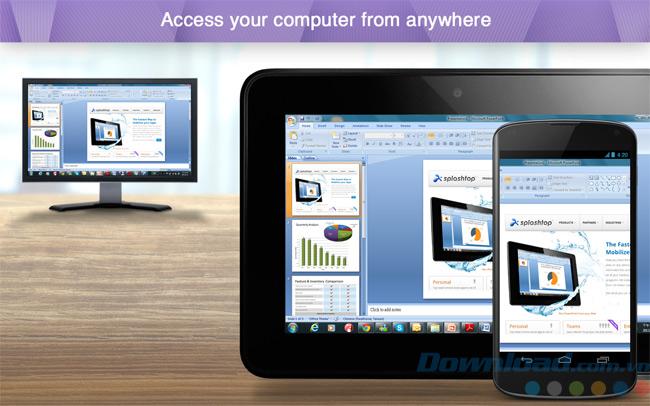
Với 14 triệu lượt người đang sử dụng trên toàn Thế giới, Splashtop cũng là một trong những ứng dụng tốt nhất có thể thay thế cho TeamViewer nhằm cung cấp cho người dùng khả năng quản lý máy tính từ xa bằng các thiết bị di đông phổ biến hiện nay.
Ngoài việc là một phần mềm có các tính năng chuyên về kết nối và điều khiển máy tính từ xa, chúng ta còn có thể sử dụng Splashtop như một phương tiện hữu ích để tạo ra một khóa học từ xa và sử dụng các phiên bản của ứng dụng vào những mục đích cụ thể.
Và cũng giống như LogMeIn, Splashtop hỗ trợ rất tốt cho các thiết bị sử dụng hệ điều hành phổ biến như Windows, iOS, Android, Linux, MacOS hay Windows Phone.
Download Splashtop miễn phí tại đây
3. UltraVNC
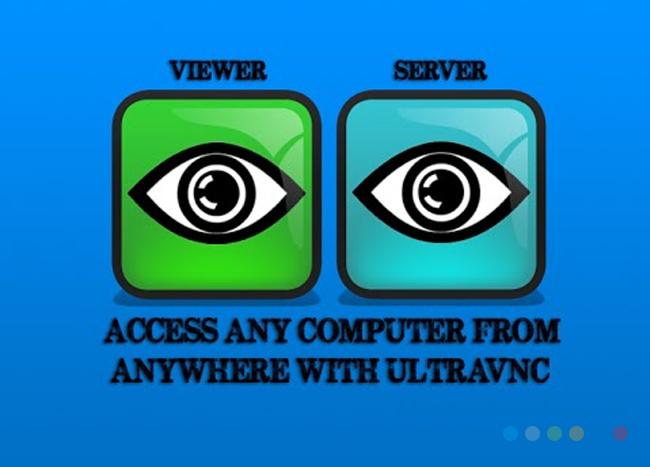
UltraVNC không giống như các phần mềm cùng loại khác, ngoài việc có thể kết nối và điểu khiển máy tính từ xa, phần mềm này còn được phát triển tập trung nhiều hơn vào tính năng trao đổi (trao đổi dữ liệu giữa các máy tính đang được thực hiện kết nối).
Một nhược điểm khiến UltraVNC bị thu hẹp phạm vi và hạn chế người dùng, đó là phần mềm này chỉ có một phiên bản duy nhất dành cho máy tính. Tuy nhiên, nhiều người cho rằng việc kiểm soát máy tính từ máy tính thì tiện dụng hơn là từ một thiết bị di dộng (dù có là máy tính bảng hay iPad có màn hình rộng), nên việc không có nhiều phiên bản cũng không phải là vấn đề quá lớn.
Để bù đắp cho khiếm khuyết trên, người dùng cần biết, UltraVNC là phần mềm với mã nguồn mở, chính vì vậy, chúng ta sẽ được hỗ trợ rất nhiều các plugin để bổ sung tính năng nhằm tăng tính hiệu quả khi sử dụng. Ngoài ra, nhà phát triển của UltraVNC cũng khẳng định, phần mềm này có thể truy cập vào máy tính của mình từ xa ngay cả trên các nền tảng không phải Windows thông qua các trình duyệt web.
Download UltraVNC 32bit miễn phí
Download UltraVNC 64bit miễn phí
4. Chrome Remote Desktop

Còn nhớ TCN từng có những bài viết giới thiệu với các bạn một vài cách để điều khiển máy tính từ xa và Chrome Remote Desktop chính là một trong số đó. Thực chất, đây không phải phần mềm mà chỉ là một tiện ích mở rộng của Google, nhưng được thiết kế và có thể hoạt động như một thiết bị kết nối.
Ngoài việc phải sử dụng mã (mã một lần hoặc mã PIN dùng mãi mãi), yêu cầu duy nhất của phương pháp này là cả hai thiết bị thực hiện đều phải được cài đặt và sử dụng Chrome Remote Desktop.
Ưu điểm của Chrome Remote Desktop:
- Cực kỳ gọn nhẹ (do chỉ là tiện ích mở rộng).
- Tải về nhanh, cài đặt dễ dàng với vài cú click chuột.
- Giao diện thao tác và quản lý được thực hiện ngay trên một tab của trình duyệt Chrome.
- Hoạt động độc lập, ổn định và không cầu cấu hình máy quá cao.
- Cực kỳ phổ biến và dễ sử dụng. Chỉ cần thiết bị có thể cài đặt Google Chrome thì có thể sử dụng Chrome Remote Desktop.
Tải miễn phí Chrome Remote Desktop cho máy tính
Tải miễn phí Chrome Remote Desktop cho iOS
Tải miễn phí Chrome Remote Desktop cho Android
5. AnyDesk
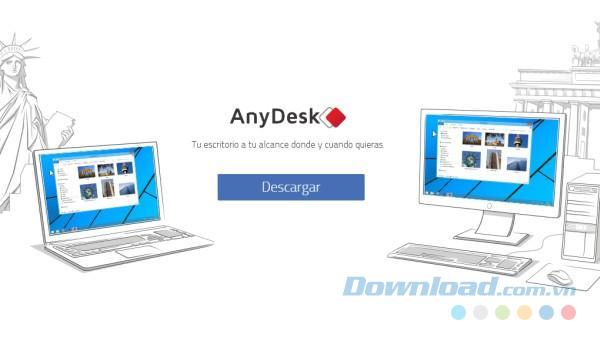
Cùng được xây dựng và phát triển bởi đội ngũ nhân viên đã tạo ra TeamViewer, nên nếu xét về nguồn gốc, có thể cho rằng AnyDesk và TeamViewer là những 'người anh em' cũng không sai. Tuy nhiên, khác với TeamViewer và những đối thủ khác, AnyDesk có một tốc độ vượt trội (được cho là nhanh nhất).
Tuy giao diện có 'hơi xấu', nhưng AnyDesk sử dụng giao thức TLS 1.2 để thực hiện mã hóa kết nối, đồng thời công nghệ hiện đại DeskRT cũng mang lại cho người dùng những hình ảnh rõ nét nhất, chất lượng nhất.
6. Weezo
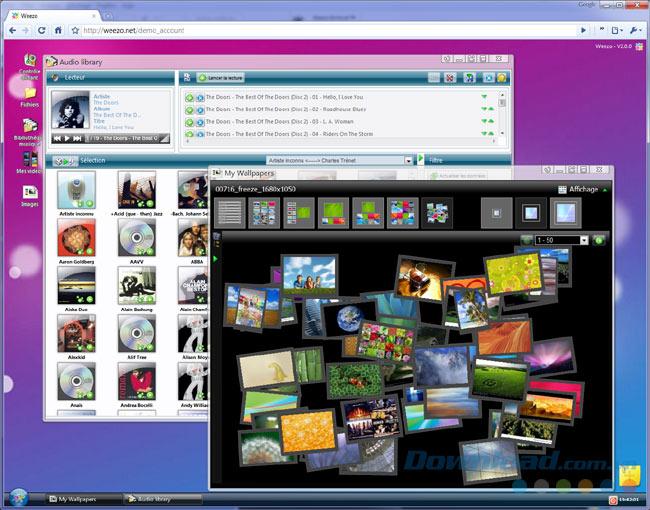
Tiếp tục là một giải pháp thay thế miễn phí khác cho TeamViewer, nhưng Weezo cũng chỉ có duy nhất một phiên bản dành cho máy tính. Không mất công cài đặt nhiều, không cần phần mềm bên thứ ba, Weezo cho phép người dùng truy cập vào các máy tính (đã được cài đặt Client của Weezo) một cách đơn giản ngay trên chính các trình duyệt web.
Tuy nhiên, sau khi thực hiện các cài đặt xong, chúng ta cần đăng ký tài khoản (miễn phí) trên trang chủ của hãng này và thực hiện điều khiển ngay từ đây nên không cần ghi nhớ mã kết nối hay mật khẩu gì cả.
Download Weezo bản Portable miễn phí
7. Windows Remote Desktop
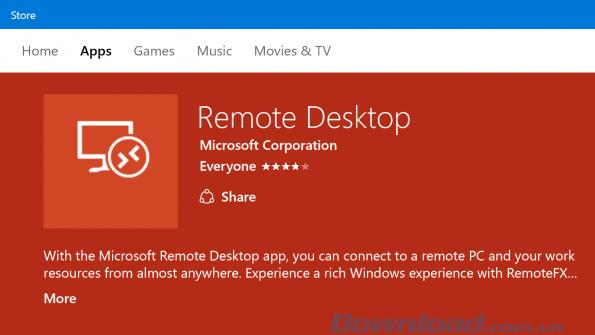
Cũng giống như Chrome Remote Desktop là sản phẩm của Google, Windows Remote Desktop cũng là sản phẩm của Microsoft, đây cũng là tính năng được hãng tích hợp sẵn trong các phiên bản Windows gần đây. Nếu lo lắng về sự an toàn của các phần mềm mới hay tốn dung lượng máy tính, đây chính là thứ các bạn cần để có thể thực hiện việc điều khiển máy tính từ xa.
Đặc biệt, do là sản phẩm 'cây nhà lá vườn' của Windows nên khỏi cần lo lắng hay quan tâm tới việc nó có tương thích với máy tính hay không? Tuy nhiên, nó cũng có một vài yêu cầu nhỏ, đó là người dùng buộc phải sử dụng Windows phiên bản từ -Professional trở lên. Đồng thời, tính năng Remote Desktop phải đang được kích hoạt.
Trên đây là một vài ứng dụng, phần mềm có thể thay thế tương đối tốt cho công cụ phổ biến TeamViewer mà chúng ta vẫn quen dùng trước đây. Hãy thử cài đặt và sử dụng xem sao? Biết đâu bạn sẽ tìm được cho mình một sự lựa chọn mới!

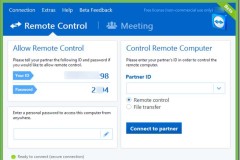


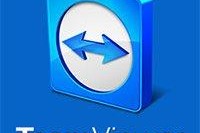
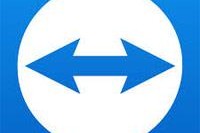
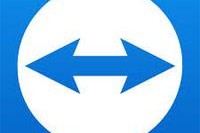

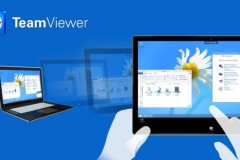

![[iOS] Tắt những tính năng sau sẽ giúp bạn tiết kiệm được cực nhiều dung lượng 3G](http://cdn.trangcongnghe.vn/thumb/160x240/2017-02/thumbs/ios-tat-nhung-tinh-nang-sau-se-giup-ban-tiet-kiem-duoc-cuc-nhieu-dung-luong-3g_1.jpeg)





